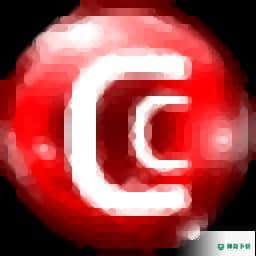
MSI Command Center 官方最新版 v3.0.1.02
更新时间:2022-05-21 19:24:29软件介绍
MSI Command Center是一款非常强大的电脑系统管理与控制工具,它是由MSI专门开发,可帮助用户在Windows OS下调整系统设置和监视状态,在MSI Command Center的帮助下,与OS下的监视和调整相比,它可以更轻松,高效地进行监视和调整;此外,桌面应用程序可以是移动远程控制应用程序的;声音跟踪器是面向FPS的功能,可在游戏中提供视觉指示,以定位声音的来源;这些由指向声音方向的动态段表示:它们越不透明,声音越强。借助此功能,玩家可以更确定,更轻松地拾取即将到来的威胁,从而更加动态;Sound Tracker捕获由音频系统处理的5.1和7.1声音流,并使用DirectX 9、9c,10和11在应用程序和游戏中显示;MSI台式机与其它台式机之间的最大区别在于,台式机系列可以为全球玩家带来最佳的游戏体验,此外,高能不仅基于MSI非凡的硬件设计,此外,还包括所有MSI专用软件(如Command Center,Mystic Light,Realtek音频控制和Super Charger),这些有用的软件应用程序可以帮助提高系统能,并为所有桌面用户提供全新的体验!
MSI Command Center软件功能
CPU频率
CPU频率控制面板允许您更改CPU比率和基本时钟。
您可以在面板顶部看到每个CPU内核的当前频率。
CPU风扇
CPU风扇控制面板提供智能模式和手动模式。
可以通过单击CPU风扇控制面板顶部的智能模式和手动模式按钮来切换控制模式。
手动模式:允许您按百分比手动控制CPU风扇速度。
控制面板包含4个点,可让您拖动和调整Smart Speed斜率。
风扇速度将随着CPU温度的变化而变化。白点将实时创建带状图。
CPU电压
CPU电压控制面板允许您控制CPU电压。
DRAM频率和DRAM电压
DRAM频率:显示DRAM时钟,比率和频率。
DRAM电压:允许您调整DRAM电压。危险值以红色显示。
MSI Command Center软件特色
I频率和GT电压
I频率:允许您调整I比率,并显示I时钟,比率和频率。
GT电压:允许您调整GT电压。危险值显示为红色。
BOOST
BOOST具有8个超频阶段,可让您对计算机进行超频。
MSI Command Center提供了软件接口,而不是主板上的 BOOST旋钮。
可以单击中心按钮在软件(SW)和硬件(HW)之间切换 BOOST控制。
内圈代表硬件 BOOST的当前阶段,外圈代表软件。
移动控制
仅适用于带有内置WiFi模块的主板。
它允许您启用/禁用 MSI Command Center远程。
MSI Command Center安装步骤
1、用户可以点击本网站提供的下载路径下载得到对应的程序安装包
2、只需要使用解压功能将压缩包打开,双击主程序即可进行安装,弹出程序安装界面
3、同意上述协议条款,继续安装应用程序,点击同意按钮即可
4、可以根据自己的需要点击浏览按钮将应用程序的安装路径进行更改
5、弹出以下界面,用户可以直接使用鼠标点击下一步按钮
6、现在准备安装主程序,点击安装按钮开始安装
7、弹出应用程序安装进度条加载界面,只需要等待加载完成即可
8、根据提示点击安装,弹出程序安装完成界面,点击完成按钮即可
MSI Command Center使用教程
要启动远程控制
将MSI®COMMAND CENTER APP下载并安装到您的移动设备。
在“移动控制”面板上启用“命令中心远程”。
启用SoftAP管理。
输入SSID和密码,单击“应用”按钮。
在移动设备上激活Wi-Fi®,使用SSID连接到SoftAP。
在您的移动设备上运行MSI®COMMAND CENTER APP。
在“ SoftAP管理设置”区域中找到IP地址,在MSI®COMMAND CENTER APP上输入IP地址以链接系统。
在MSI®COMMAND CENTER APP上按“刷新”以验证监视和OC功能是否正常运行。
神秘之光指示
STIC LIGHT是一个应用程序,可让您控制MSI和合作伙伴产品的LED灯光效果。对于某些较早的产品,您可以转到产品下载页面以下载适用的LED控制软件。
神秘之光的作步骤
点击“首页”,选择“神秘之光”图标进入应用程序
系统检测到的产品列表将显示在控制面板的顶部。
单击顶部的产品图标以更改每个设备的RGB LED灯。
选择所需的颜色,效果,光速或亮度。点击“应用”以保存您的设置
RGB同步:单击右上角的大图标同步所有检测到的RGB LED灯。调整照明效果的方式可以参考上一步。
您还可以更改单个设备的照明设置。单击产品图标下的红图标,断开链图标,将颜色变为灰色。断链图标表示该产品不再可用。
神秘之光的支持模型:请访问MSI网站。
纳希米语3指令
Nahimic 3旨在提供最佳的音频体验,其中包含音频效果,麦克风效果和Sound Tracker。
安装和更新
音频标签
麦克风标签
声音跟踪器TAB
安装和更新
Nahimic 3包含在音频驱动程序中。如果您需要安装或更新它,请与主板一起使用驱动程序光盘,或者从MSI的网站下载驱动程序。
音频标签
在此选项卡中,您可以访问Nahimic 3的所有音频效果,音频配置文件和设置。
设备显示和音量
显示当前用于输出的音频设备的类型及其当前音量。
静音
静音当前音频输出设备。
音频配置文件
允许您在4种出厂音频配置文件中进行选择,以适应您的多媒体体验(音乐,游戏,电影或通信)。您可以根据需要修改所有配置文件。
ON / OFF开关
可让您一键打开所有Nahimic 3音频效果。
音频效果
使您可以分别控制5种音频效果中的任何一种
环绕声
是主要用于耳机声学体验的音频效果。
游戏和电影会
虚拟化来自游戏引擎或电影配乐的多声道音频流,并对其进行缩混,以便通过立体声耳机或扬声器获取多声道聆听体验。
音乐
扩展立体声以扩大声场。
音量稳定器
可为音频体验的所有元素(对话,配乐,等)保持恒定的音量,使它们听起来更柔和,平衡或响亮。安静的开/关选项允许通过消除一些低音进入夜晚模式。这样,如果您使用扬声器播放媒体,就不会打扰周围的人。
声音
它能增强(或删除)在电影,游戏和-12to12分贝传入通信讲话。
低音
在-12至+12 dB的低频范围内增加(或减小)能量。
三倍
增加了(或减少)了从-12到+ 12dB的高频能量。
重置按钮
将当前配置文件恢复为其默认值。
尝试按钮会
启动一个音频样本,该样本可以测试音频设置。
麦克风标签
在此选项卡中,您可以访问Nahimic 3的所有麦克风效果和设置。
近期热门









